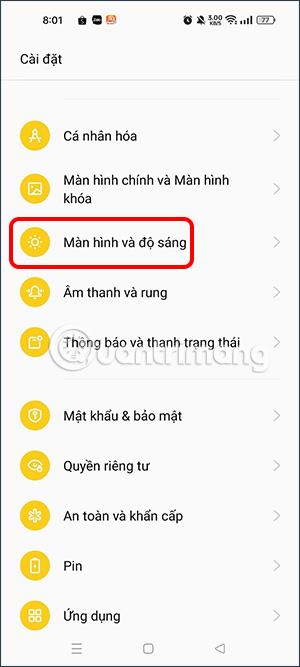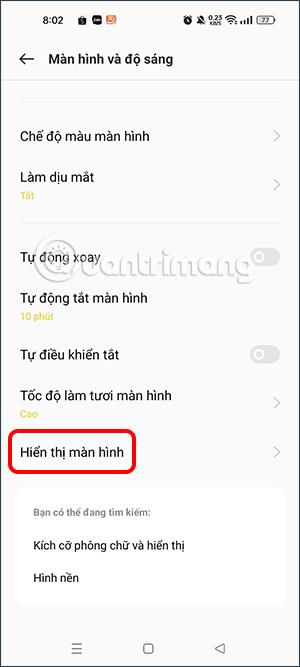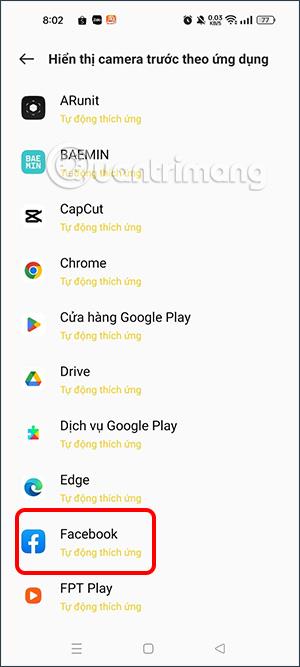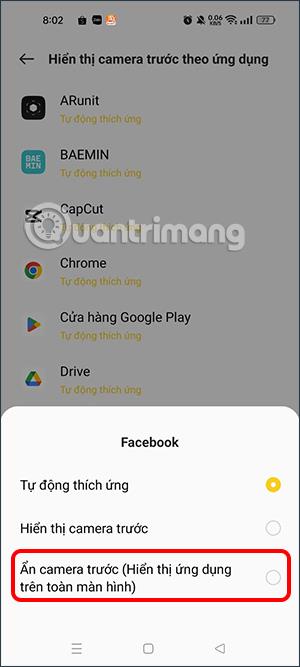При телефоните Oppo има опция за изключване на заешките уши в зависимост от приложението, което потребителят избере, подобно на настройката на заешките уши според приложението на Xiaomi . Перфорираният екран или екран с капки вода на телефона има недостатък: на някои места ненужните детайли ще скрият съдържанието. Ако е така, можете да изключите заешките уши според приложението, което искате да ограничите съдържанието, показвано на екрана. Статията по-долу ще ви насочи как да изключите заешките уши според приложението на Oppo.
Инструкции за изключване на заешки уши чрез приложение на Oppo
Етап 1:
В интерфейса на телефона имаме достъп до Настройки , за да коригираме. След това щракнете върху Екран и яркост под този нов интерфейс.
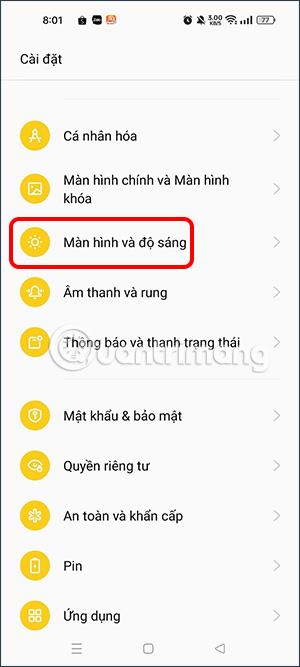
Стъпка 2:
В новия интерфейс с промени на екрана потребителите ще намерят и ще кликнат върху Дисплей на екрана . Сега ще видите някои корекции на съдържанието, показано на екрана. Ще щракнем върху Показване на предната камера по приложение .
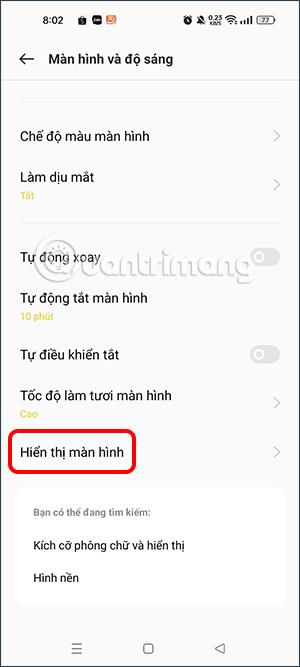

Стъпка 3:
Показва списък с приложения, инсталирани на телефона. Тук ще изберем приложението, за което искаме да премахнем функцията за заешко ухо .
Сега ще видим редица опции, както по-долу, ще щракнете върху Натиснете предната камера (Покажи приложението на цял екран), за да не показвате заешки уши на екрана.
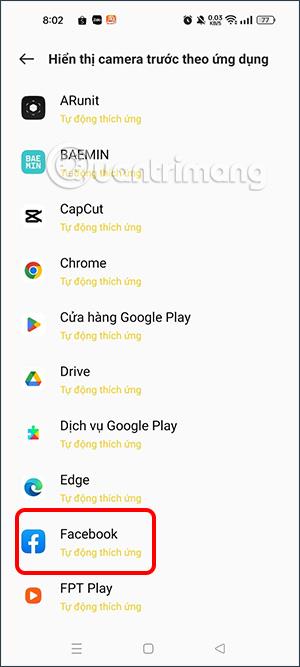
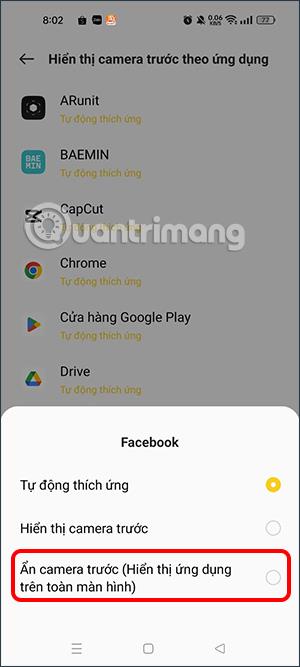
Веднага щом щракнете върху новата настройка, заешките уши вече няма да се показват в приложението Facebook или приложението, което сме избрали.